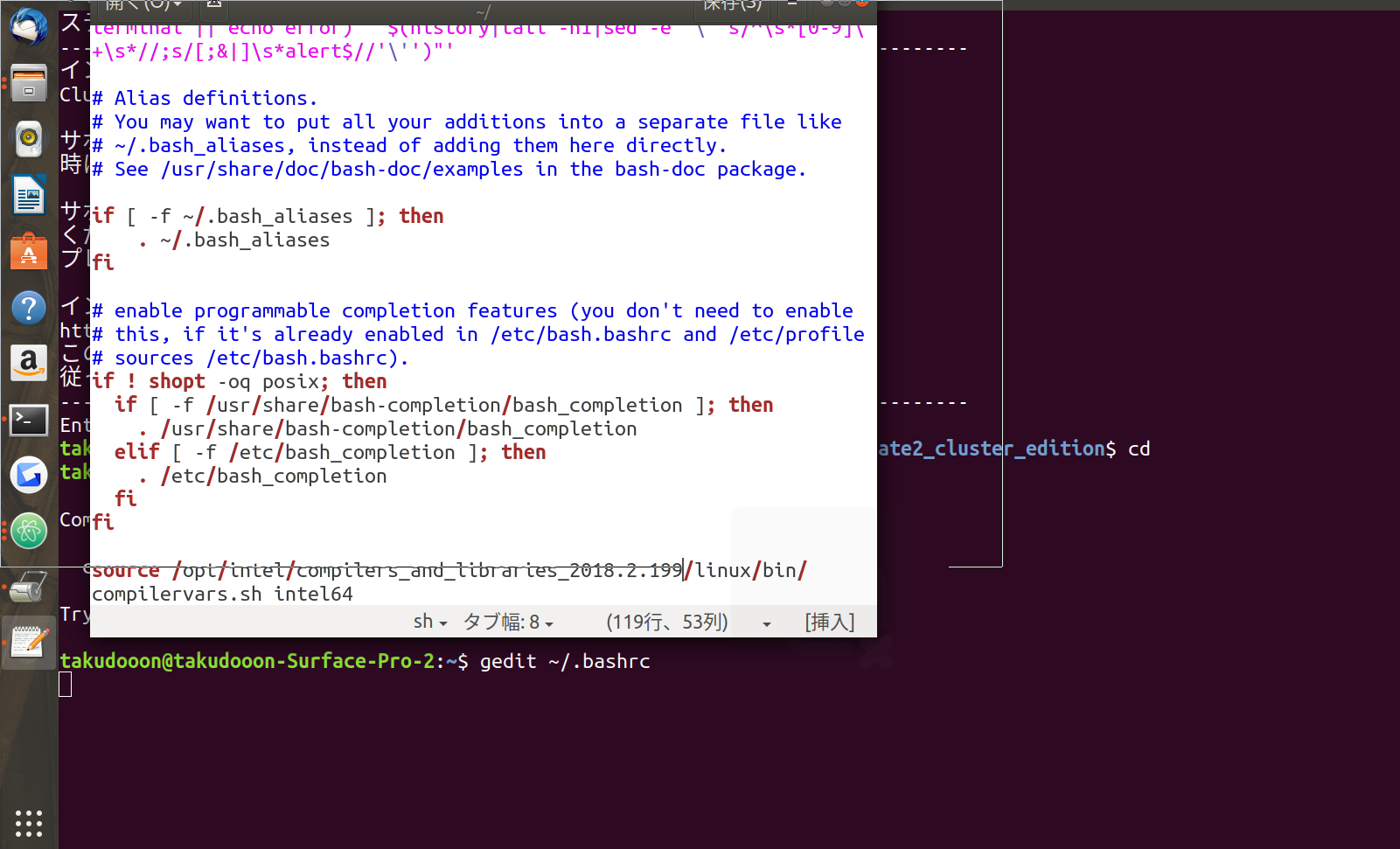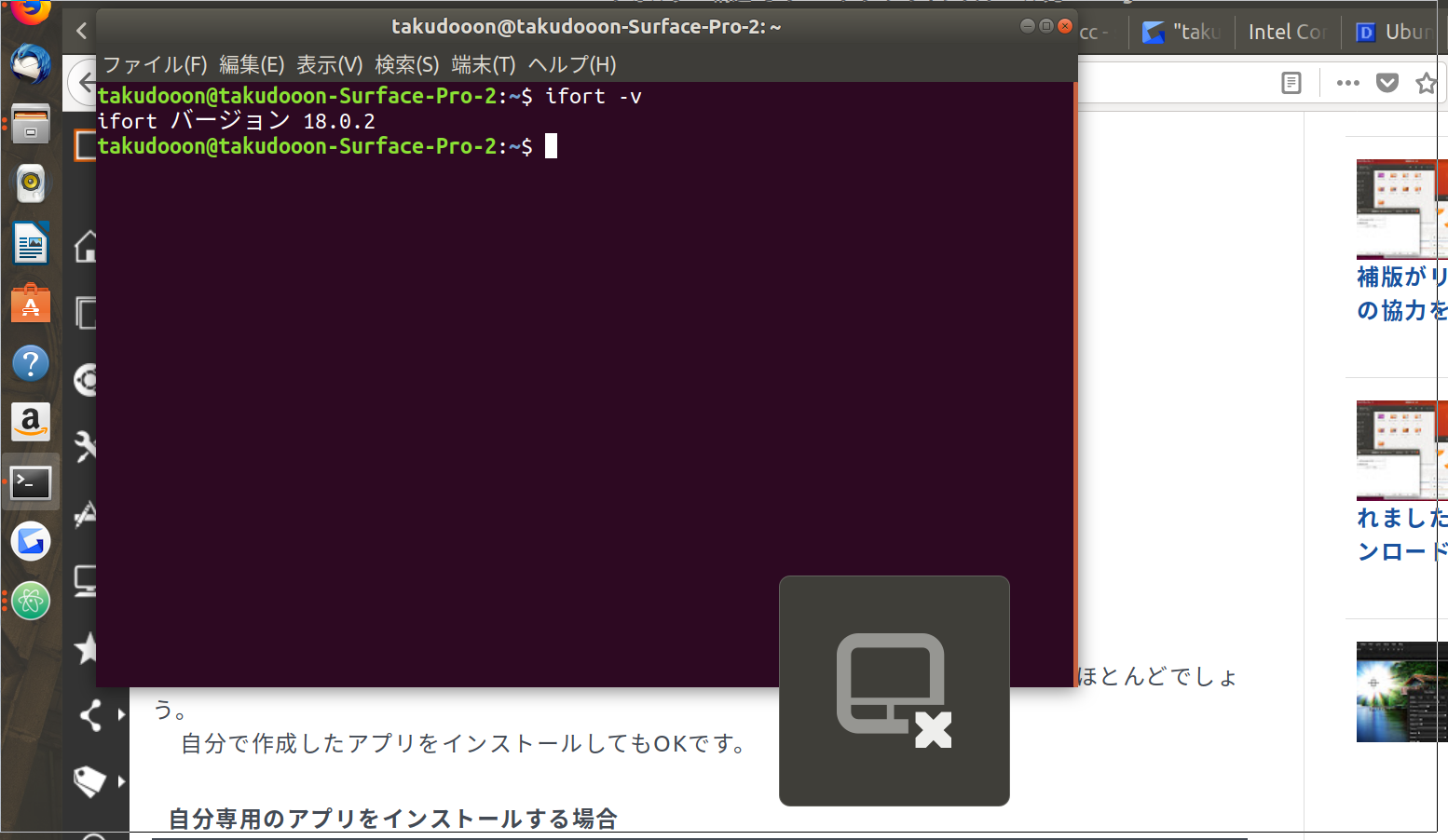Fortran環境を構築
研究でFortranを使用したシミュレーションの解析を行うことになった.そのため,Fortranの環境構築の手順を記録に残す.Fortranの導入にあたって使用した環境は以下のとおりである,
・OS:ubuntu 18.04
・コンパイラ:Intel(R) Parallel Studio XE 2018 for Linux
Intel(R) Parallel Studio XE 2018 for Linuxは,学生であると非商用に限り,無料かつ期間制限なしで使うことができる.これには,FortranとC++の両方のコンパイラを含んでいる.
Linuxのコマンドで,Fortranの場合はifort,C++の場合はiccとうつことでコンパイルできる.それでは,Intel(R) Parallel Studio XE 2018 for Linuxの導入について説明していく.
(コンパイラはほかにもgfortranなどがあるが,Intel製だと安心感がある気がする.)
ダウンロード
無料の非商用版のダウンロードページにアクセスする必要がある.
まず,Intelの日本語サイトをアクセスする.下記に手順を画像で示す.

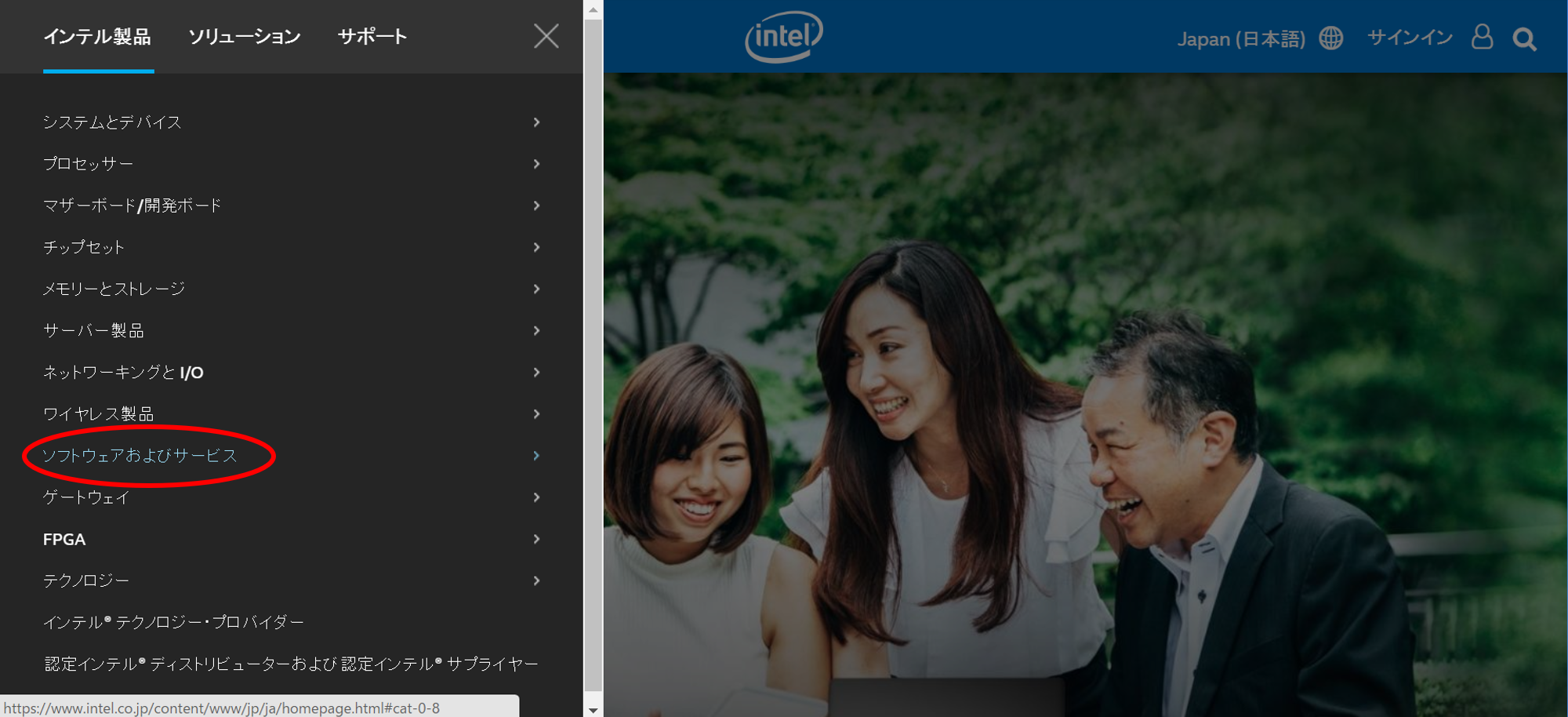
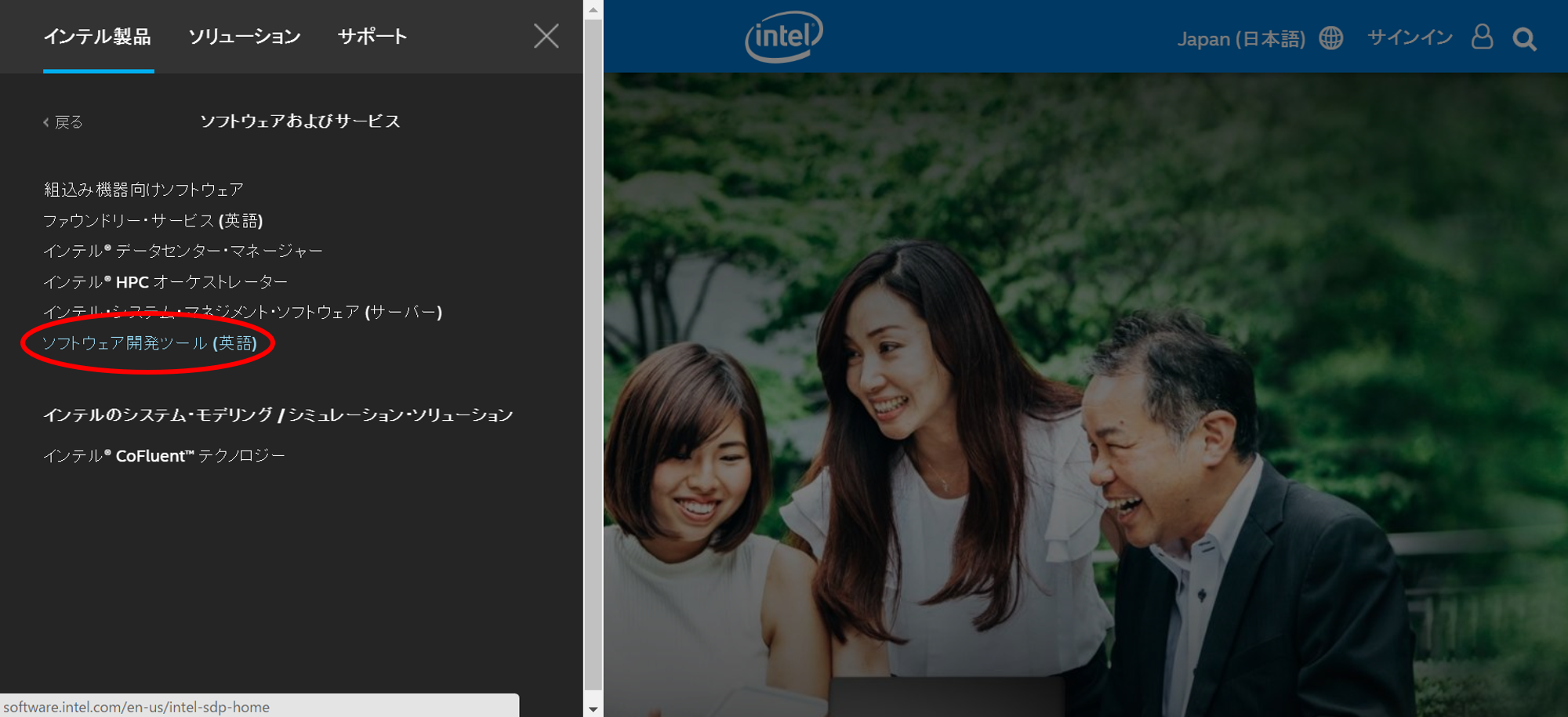
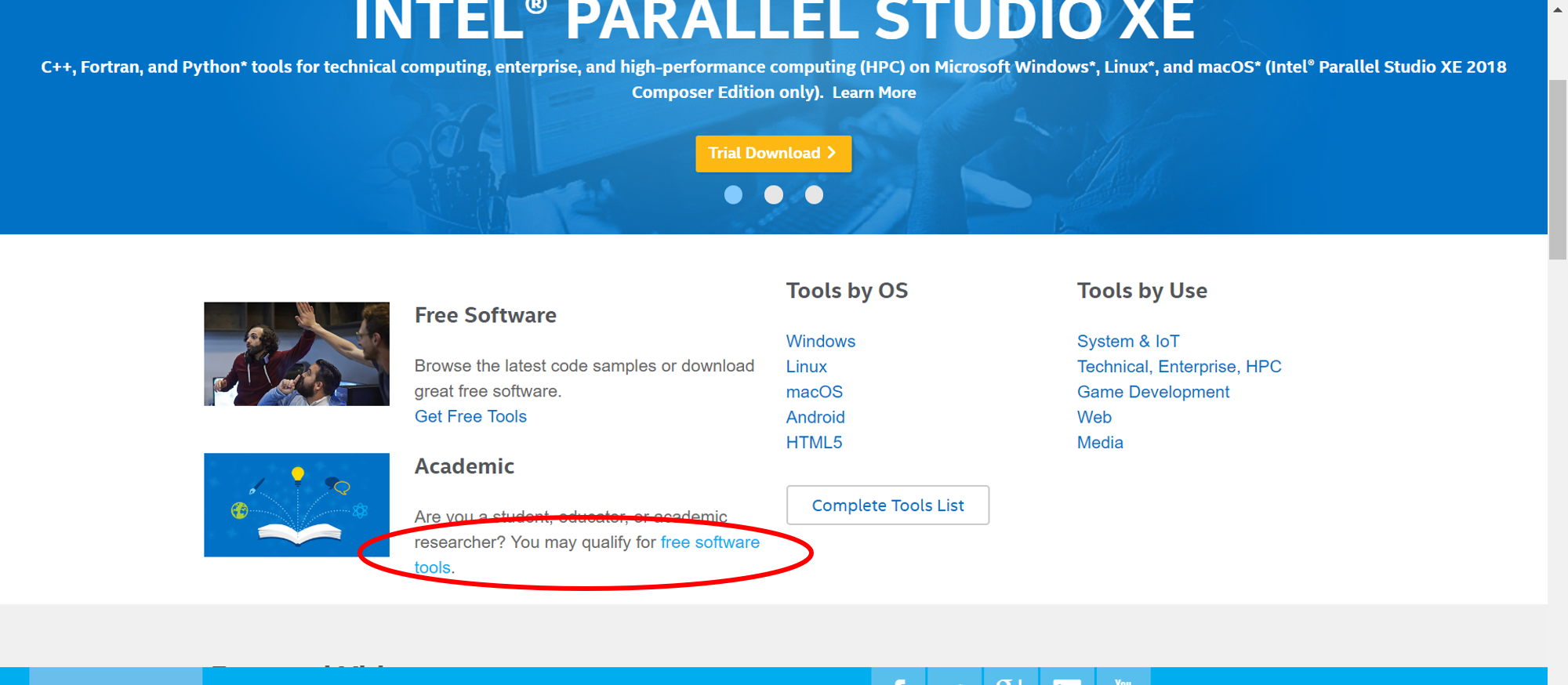
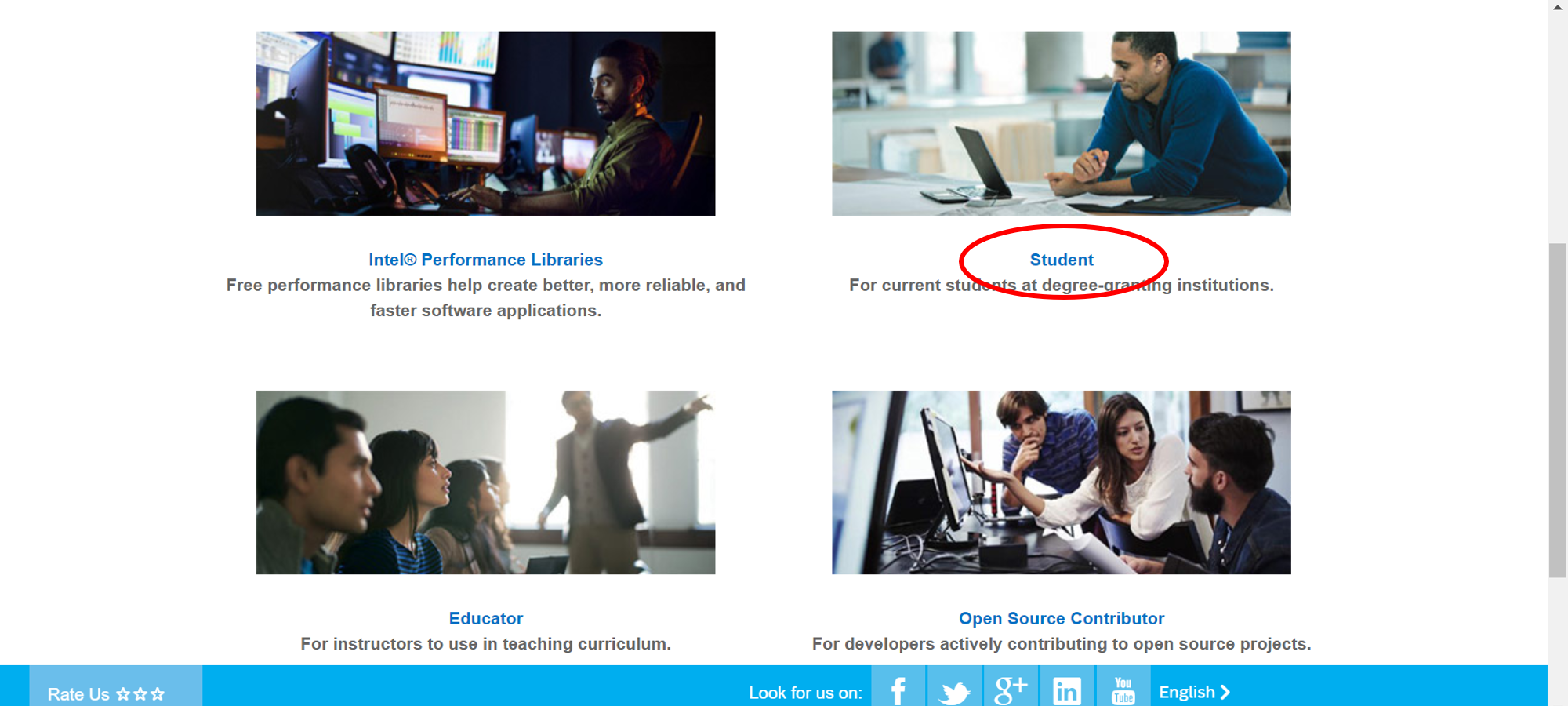
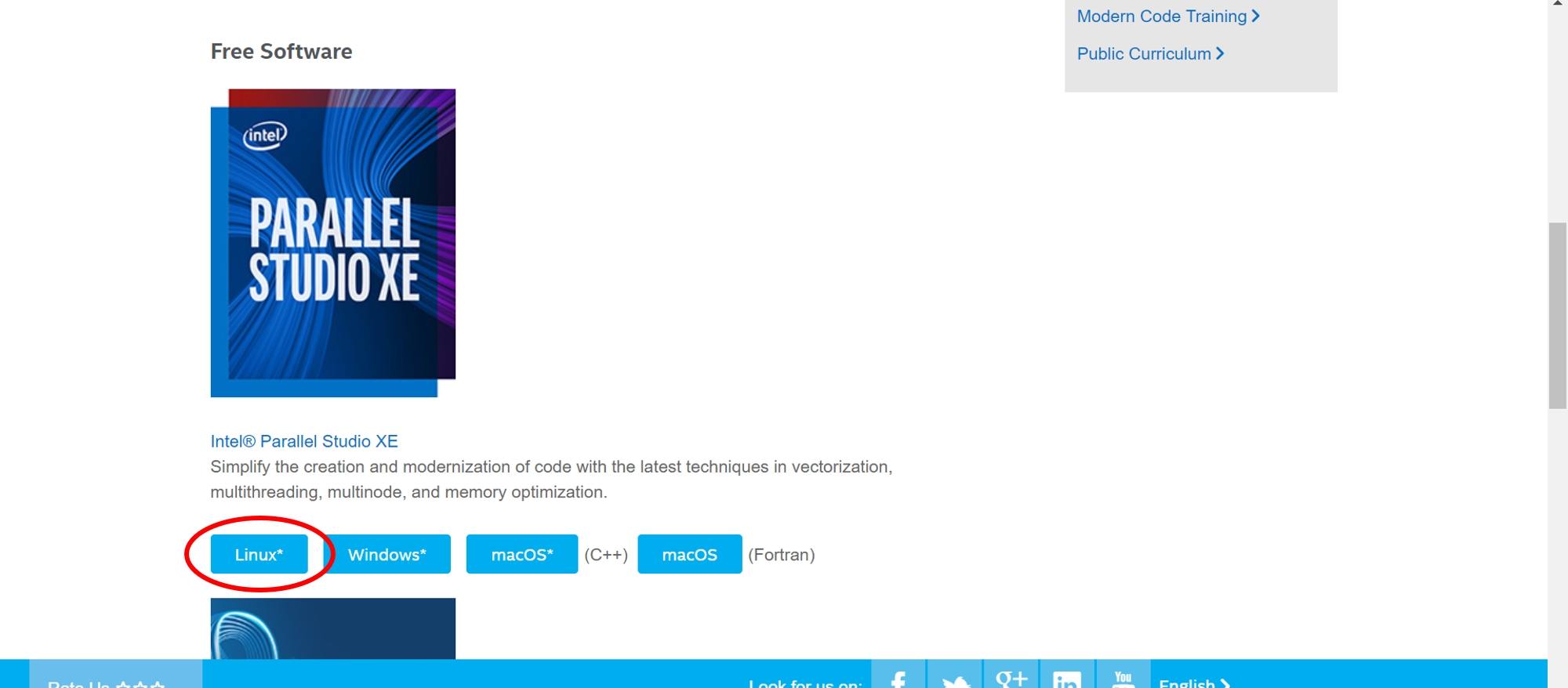
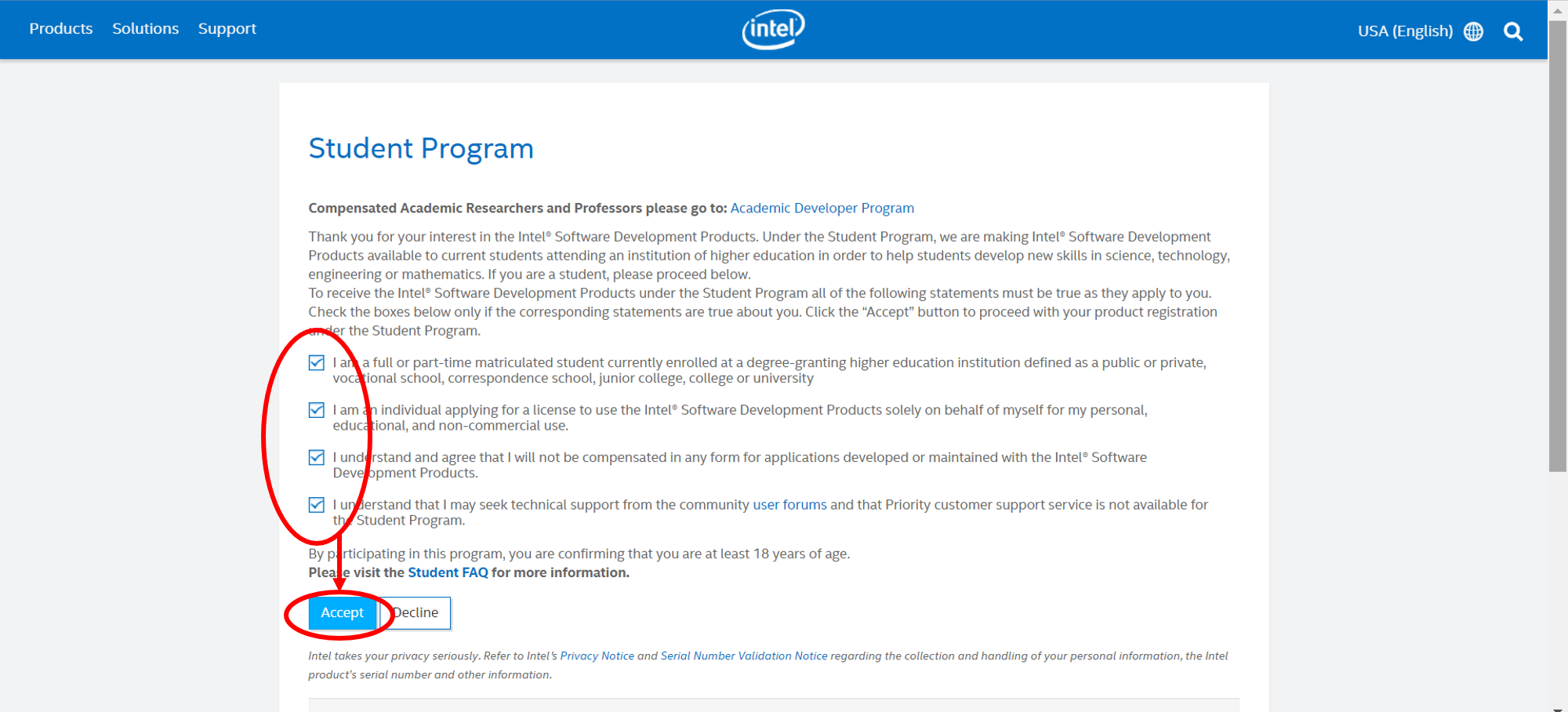
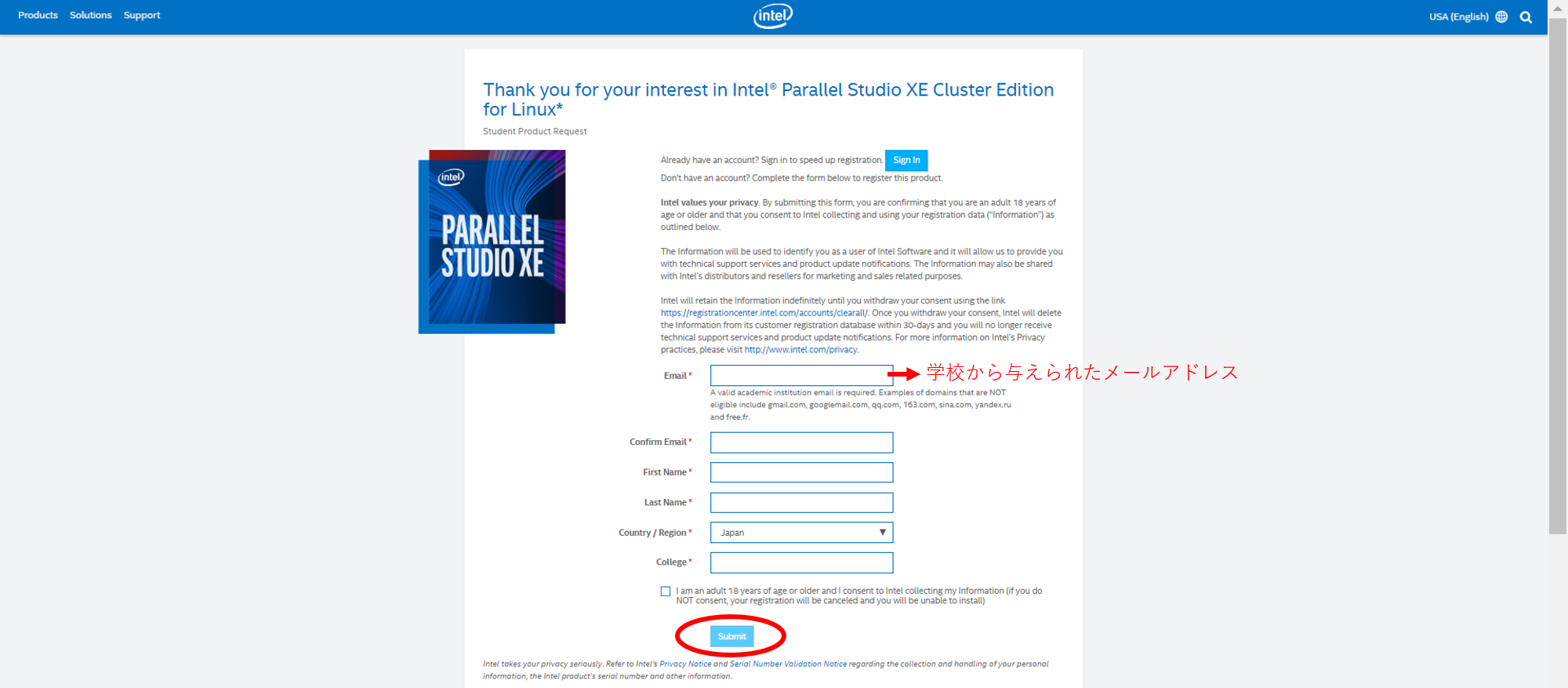
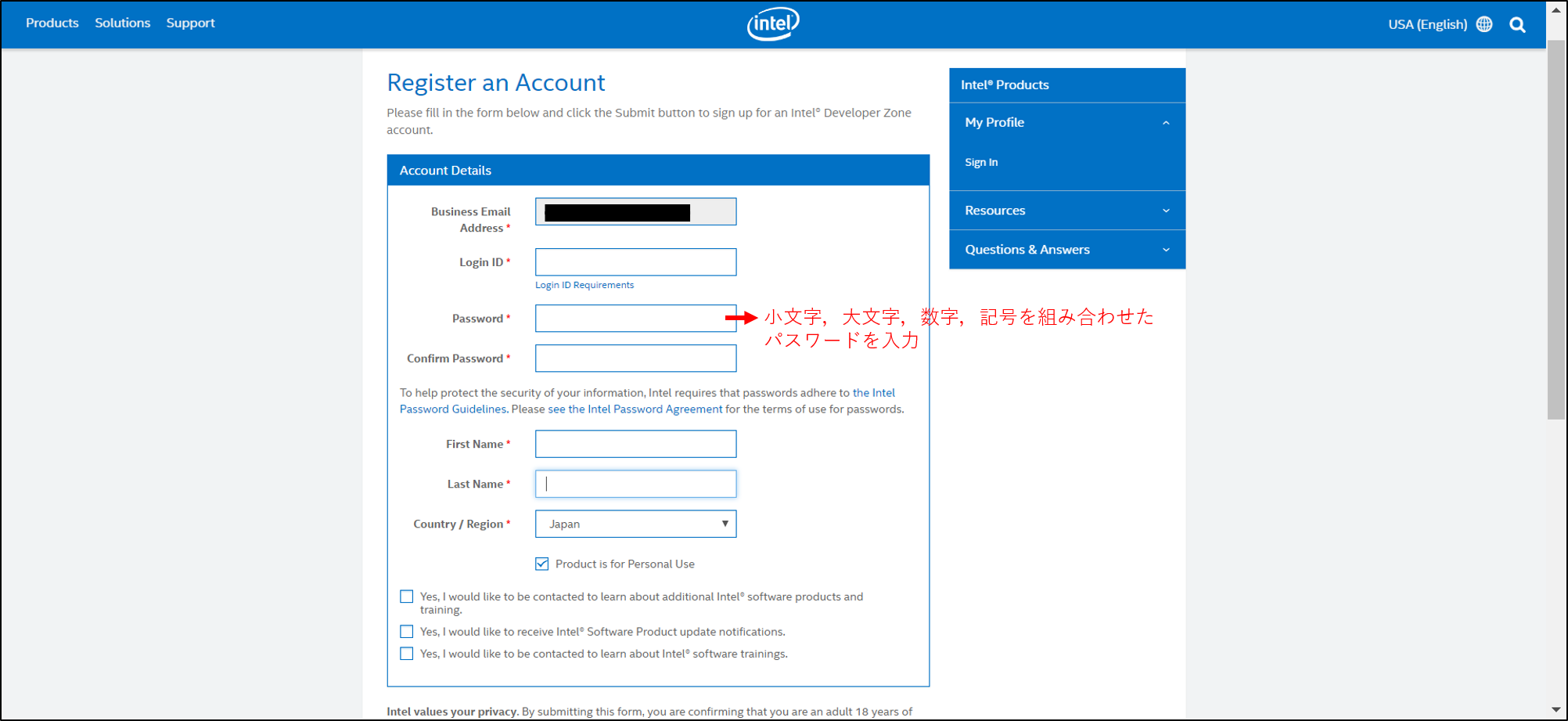
このように手順を踏み,登録を終える.そして,登録したメールアドレスにシリアル番号が添付されたメールが届く.そのシリアル番号はインストールの際に必要となる.その後,製品のダウンロードページに自動で移動する。そのダウンロードページでは,CPUアーキテクチャ別にファイルが分かれているので,適切なものをダウンロードする。
インストール
ダウンロードしたファイルを任意のディレクトリに置き,展開する.展開には,以下のコマンドを入力する.
$ tar xvzf [ダウンロードしたフォルダ名].tar.gz
コマンド「tar xvzf」は圧縮フォルダを展開して解凍することを意味している.
展開後のそのダウンロードしたフォルダ名でディレクトリが新規作成される.次に,そのディレクトリに移動する.
$ cd ディレクトリ名
その後,root権限でインストールスクリプトを実行する.
$ sudo ./install.sh
これで,インストールが始まるので,表示される手順通りインストールを進めていく.インストール直後にコンパイラを利用することができない.そのため,利用する前に設定スクリプトを実行する必要がある.つまり「.bashrc」に次の一行を加える.
source /opt/intel/compilers_and_libraries_2018.2.199/linux/bin/compilervars.sh intel64
上記のディレクトリは導入するバージョンによって異なる可能性があるので,「ompilervars.sh」のファイルがあるディレクトリを探し,記述する必要がある.
「.barshrc」に記述するコマンドを下記に示す.これはエディタを起動するコマンドである.
$ gedit ~/.bashrc
エディタが立ち上がれば,その最終行に先ほど述べた一行を書き込み,保存して閉じる.そして,下記のコマンドをうつ.
$ source ~/.bashrc
書き込みが終われば,一度,ウィンドウを閉じ再起動する.そして,
$ ifort -v
とコマンドをうち,ifortのバージョンが表示されればインストール完了である.